Как восстановить данные конфигурации загрузки Windows 10/11?
Файл данных конфигурации загрузки очень важен для запуска Windows. Если он будет удален или поврежден, ваш компьютер может не загрузиться. В этом посте на веб-сайте MiniTool мы покажем вам, как перестроить BCD для вас. Если вам интересно, прокрутите вниз, чтобы получить более подробную информацию.
Что такое БКД?
BCD или данные конфигурации загрузки — это независимый от микропрограммы файл базы данных, который содержит данные конфигурации во время загрузки. Обычно он используется новым диспетчером загрузки Windows от Microsoft и хранит много важной информации о запуске для запуска Windows.
Как восстановить BCD Windows 10/11?
Поскольку файл данных конфигурации загрузки тесно связан с запуском компьютера, перестроение BCD может быть эффективным решением, если компьютер не загружается. Вот как это сделать:
Шаг 1: Войдите в WinRE
Шаг 1. Нажмите кнопку власть кнопка. Когда на экране появится синий логотип Windows, нажмите власть значок еще раз, чтобы выключить компьютер.
Шаг 2. Повторяйте шаг два или более раз, пока не увидите Автоматический ремонт экран. Нажмите на Расширенные настройки для входа в среду восстановления Windows.
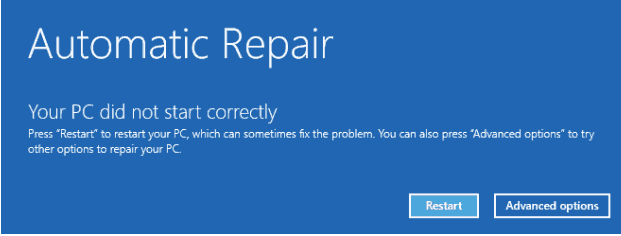
Шаг 2: Восстановите компенсатор плавучести
Шаг 1. Перейти к Устранение неполадок > Расширенные настройки > Командная строка.

Шаг 2. Введите следующую команду в черной консоли и нажмите Входить. Затем он просканирует другие операционные системы, и вы сможете выбрать ОС, которую хотите добавить в BCD.
загрузочная запись /rebuildbcd
Шаг 3. Если это не помогло, вы можете указать путь загрузки вручную. В командном окне WinRE введите bcdboot c:\windows /sc: и ударил Входить.
Как сделать резервную копию и восстановить файл реестра BCD в Windows 10?
Данные конфигурации загрузки настолько важны, что любое их повреждение или удаление приведет к проблемам с загрузкой Windows. Поэтому любые операции с файлом BCD следует выполнять с осторожностью. Важно создать резервную копию исходного файла реестра BCD на случай, если что-то пойдет не так. Вот как сделать резервную копию файла реестра BCD и как его восстановить.
Шаг 1. Запуск Командная строка в качестве администратора.
Шаг 2. В интерфейсе командной строки введите следующую команду и нажмите Входить чтобы создать резервную копию вашего файла BCD с именем 0,1 миллиарда долларов в сутки на Ф водить машину. После завершения процесса вы получите уведомление об успешном завершении.
bcdedit/экспорт f:\01.bcd
Шаг 3. Процесс восстановления довольно прост, просто запустите следующую команду в повышенном Командная строка.
bcdedit/импорт f:\01.bcd
В Windows 10/11 часто возникают системные проблемы, и вы можете легко допустить некоторые ошибки при выполнении команд в CMD. Все будет проще, если вы создали образ системы. Имея на руках образ системы, вы можете легко восстановить свою систему. Когда дело доходит до создания образа системы, программное обеспечение для резервного копирования ПК MiniTool ShadowMaker известно тем, что предлагает решение для резервного копирования системы одним щелчком мыши. Давайте посмотрим, как использовать этот инструмент для резервного копирования Windows всего за несколько шагов.
Шаг 1. Дважды щелкните ярлык MiniTool ShadowMaker, чтобы запустить его.
Шаг 2. В Резервное копирование странице, вы можете видеть, что система выбрана по умолчанию в ИСТОЧНИК. Что касается выбора пути хранения образа системы, перейдите к МЕСТО НАЗНАЧЕНИЯ.
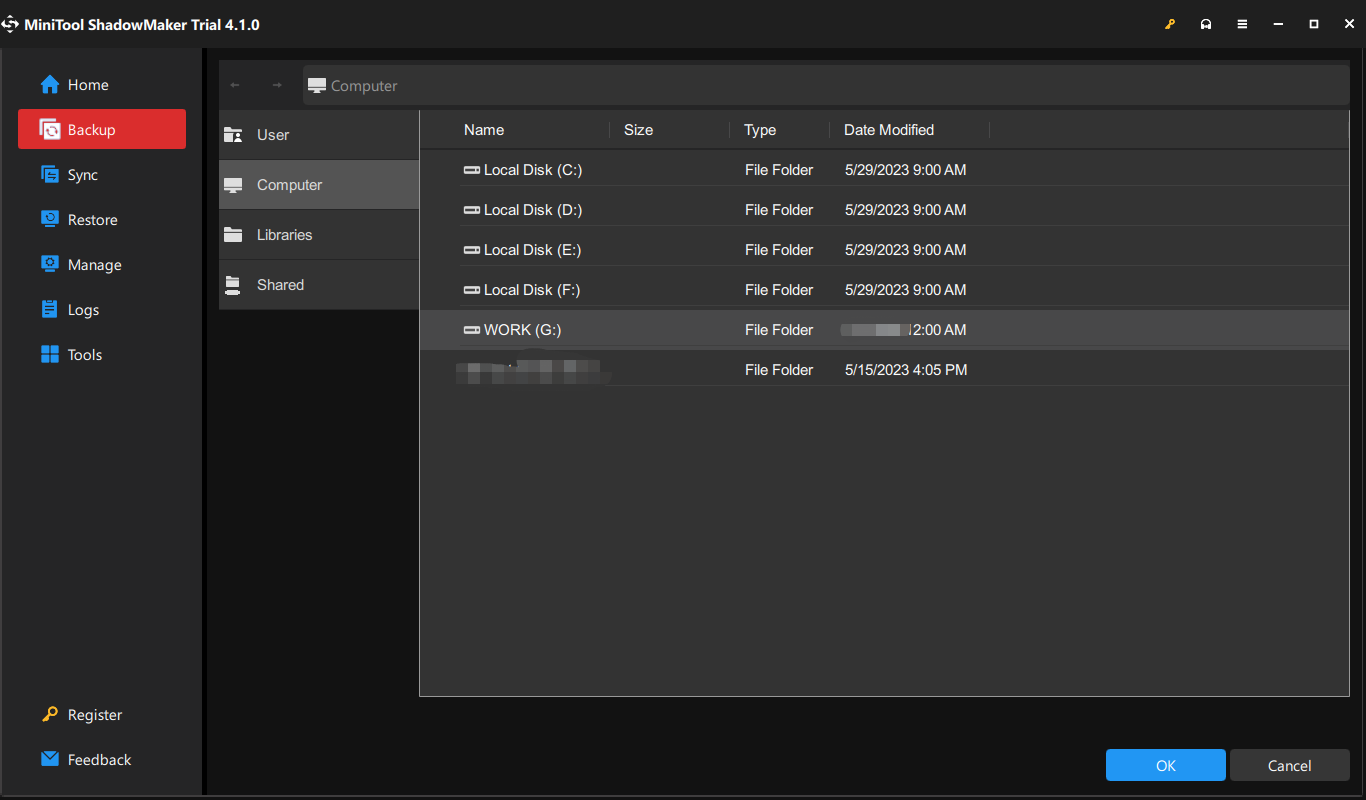
Шаг 3. Нажмите на Резервное копирование сейчас чтобы начать процесс прямо сейчас.
Заключительные слова
В целом, в этом посте показано, как восстановить данные конфигурации загрузки, как сделать резервную копию файла реестра BCD и как шаг за шагом восстановить файл реестра BCD. И последнее, но не менее важное: вам лучше сделать резервную копию Windows, чтобы вы могли быстро восстановить свою систему при возникновении системных проблем.






